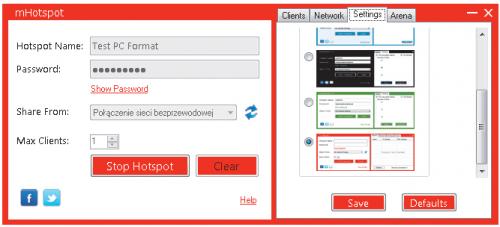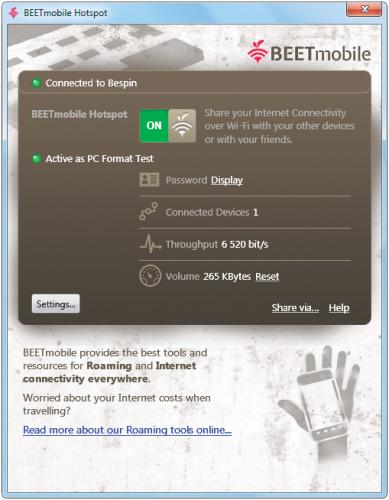Zestawianie połączenia z hotspotem
Skoro wirtualny punkt dostępowy, który skonfigurowałeś w poprzednim warsztacie, już działa, czas z niego skorzystać. Dołączenie innego urządzenia, komputera czy smartfonu, do nowo utworzonej sieci bezprzewodowej jest kwestią zaledwie kilku kliknięć. Pokażemy krok po kroku, jak to zrobić.

Przejdź do komputera, który chcesz podpiąć do wirtualnego punktu dostępowego, i kliknij ikonę połączeń znajdującą się w jego obszarze powiadomień. W zależności od wersji systemu operacyjnego, z którego korzystasz, pojawi się lista połączeń w postaci osobnego okienka w Windows 7 bądź paska w Ósemce. Wskaż myszką swoją sieć, w naszym przykładzie: Test PC Format, naciśnij przycisk Połącz i wpisz wybrane przez siebie hasło. Jeśli weryfikacja przebiegnie poprawnie, twój komputer nawiąże teraz połączenie z wirtualnym hotspotem.

Aby skorzystać z udostępnionego łącza w smartfonie, wystarczy wywołać jego ustawienia Wi-Fi i z wyświetlonej listy wybrać utworzoną przez siebie sieć. Pełny dostęp do niej otrzymasz po podaniu hasła.
Zmiana motywu
Wśród dodatkowych ustawień programu mHotSpot, oprócz opcji służących do automatyzacji tworzenia wirtualnego punktu dostępowego, znajdują się również cztery oddzielne motywy kolorystyczne interfejsu. Co ciekawe, zmiana skórki następuje natychmiast po kliknięciu wybranej miniatury. Jednak dopiero zapisanie jej za pomocą przycisku Save utrwala wprowadzoną modyfikację.
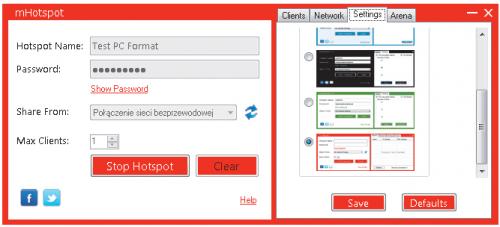
Alternatywne rozwiązania
Jeśli z jakichś względów program mHotSpot nie spełnia twoich oczekiwań, możesz sięgnąć po jedną z poniższych aplikacji. Wszystkie mają podobne funkcje, pozwalając każdemu użytkownikowi komputera, nawet temu mniej zaawansowanemu, „postawić” własny wirtualny hotspot i podzielić łącze między różne urządzenia.
BEETmobile
Prosty, niezwykle czytelny interfejs tej aplikacji dostarcza wszystkich niezbędnych informacji: od hasła do utworzonego punktu dostępowego, przez liczbę podłączonych urządzeń, po szybkość transferu i wolumen już przesłanych przez sieć danych. Te dwie ostatnie opcje gwarantują lepszą kontrolę udostępnionego łącza w przypadku korzystania z limitowanego internetu mobilnego. W takich sytuacjach przyda się również jeszcze jedna wbudowana w program funkcja – stoper. Pozwala on precyzyjnie określić limit czasu, w którym hotspot ma być aktywny. Dla osób ceniących bezpieczeństwo dodatkowym atutem BEETmobile hotspot może być automatyczny generator haseł o wysokim stopniu skomplikowania.
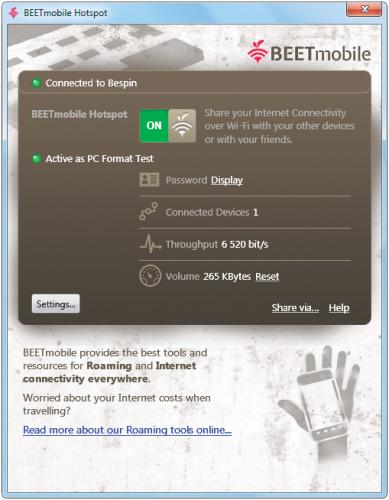
Winhotspot
Zaletą tej aplikacji jest ścisłe powiązanie jej z modułami systemowymi, np. diagnostyki sieci czy konfiguracji sieci bezprzewodowej ad hoc (obie dostępne za jednym kliknięciem). Wadą – przymusowa instalacja niepotrzebnego paska narzędziowego do Internet Explorera i zmiana domyślnej strony głównej. Poza tym jednak program sprawuje się doskonale. Opanowanie interfejsu, który do złudzenia przypomina ten z aplikacji mHotSpot, to kwestia kilku sekund.